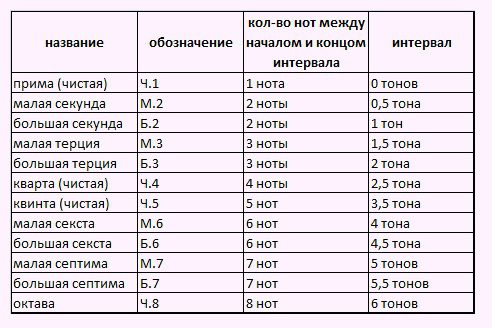Topp 3 bestu forritin til að stilla gítar í gegnum tölvu
Að stilla gítar fyrir byrjendur er ekki auðvelt verkefni. Til að gera það auðveldara hafa fagaðilar, ásamt forritara, búið til sérstök forrit sem gera þér kleift að stilla gítar án mikilla erfiðleika með venjulegri tölvu.
Hvaða gerðir af gítarstillingaröppum eru til?
Gítarstillingarforrit geta unnið eftir mismunandi reglum. Almennt er þeim skipt í tvær tegundir:
- Fyrsta tegundin felur í sér stillingu eftir eyranu. Forritið mun einfaldlega spila hverja nótu. Verkefni notandans hér verður að herða strenginn þannig að hljómur gítarstrengsins passi við hljóðið sem forritið framleiðir.
- Önnur gerð lítur út fyrir að vera æskileg. Það er eins einfalt og hægt er og notar tölvuhljóðnemann. Borðtölva verður að vera með vefmyndavél eða heyrnartól með hljóðnema verður að vera tengd við hana. Þegar um fartölvu er að ræða er allt almennt einfalt - það er sjálfgefið með innbyggðan hljóðnema. Forritið virkar sem hér segir: viðmót þess inniheldur skýringarmynd með ör. Þegar hljóð er spilað á gítar ákvarðar forritið tón hans og segir þér hvort þú eigir að herða eða losa strenginn. Slík forrit eru með grafísku viðmóti sem hægt er að fletta sjónrænt.
Þessi grein mun fjalla um aðra tegund forrita, þar sem að stilla gítar með þeim er miklu auðveldara og hraðari. Nánari lista yfir forrit til að stilla gítar má finna hér.
PitchPerfect hljóðfærastillir
Forritið er mjög algengt og hefur góða virkni. Á sama tíma hefur það skýrt graf til að ákvarða rétta tónstillingu. Þegar um er að ræða þetta forrit geturðu stillt réttar breytur bæði í gegnum hljóðnemann og með því að nota línulega inntak hljóðkortsins. Til að nota forritið þarftu að:
- Veldu hljóðfæri. Til að gera þetta er gítar gefið til kynna í dálknum sem kallast Hljóðfæri.
- Næst skaltu velja stillingar í hlutnum Stillingar. Hljóðið getur verið dauft eða hringjandi. Það fer eftir óskum þínum, þú getur valið eina eða aðra stillingu hér. Fyrir byrjendur er mælt með því að skilja það eftir hjá Standard.
- Valkostir flipinn tilgreinir hljóðnemann sem verður notaður við villuleit á gítar (nauðsynlegt ef vefmyndavél og heyrnartól með hljóðnema eru tengd við fartölvuna á sama tíma). Annars verða nokkrir hljóðnemar notaðir í einu, sem veldur því að hljóðið brenglast.
Eftir allar meðhöndlun gefur forritið til kynna strengjanúmerið. Síðan þarf að koma gítarnum að hljóðnemanum og spila hljóðið á hann með tilgreindum streng. Línuritið mun strax sýna tóngildið fyrir spilaða hljóðið (rauð rönd). Græna röndin samsvarar hugsjóninni. Verkefnið er að láta rendurnar tvær falla saman. Forritið er ókeypis, en er ekki fáanlegt á rússnesku.
Gítar Hero 6
Þetta forrit er greitt, en prufuútgáfa með takmarkaðan notkunartíma er einnig fáanleg. Almennt séð var þetta forrit búið til þannig að þú getur lært að spila á það. Þú getur fundið hvaða lag sem er, bætt því við forritið og það mun breyta því til að spila á gítar. Síðan, með því að læra hljómana, geturðu spilað hvaða lag sem er.
Hins vegar, í þessu tilfelli, skulum við líta á að stilla gítar með þessum hugbúnaði. Fyrst þarftu að opna valkost eins og innbyggða útvarpstækið. Það er í Tools valmyndinni og heitir Digital Guitar Tuner. Ef þú þarft að stilla rafmagns- eða kassagítar með pickup þarftu fyrst að tengja hann við línuinntak hljóðkortsins og velja þetta tæki til upptöku. Til að gera þetta þarftu að fara í "Valkostir" - "Windows hljóðstyrkstýring" - "Valkostir" - "Eiginleikar" - "Upptaka". Síðan þarftu að haka í reitinn við hliðina á „Lin. Inngangur".
Eftir að stilla er ræst er hnappurinn sem samsvarar strengnum sem verið er að stilla valinn. Síðan, á gítarnum, er strengurinn tíndur þar til örin í viðmóti forritsins er í miðju. Staðsetning hans hægra megin þýðir að þú þarft að losa um spennuna og til vinstri þýðir það að þú þarft að herða hana. Ef þú ert að nota kassagítar án pickup þarftu að tengja hljóðnema við hljóðkortið. Veldu „Hljóðnemi“ sem hljóðgjafa í stillingunum.
AP Gítar Tuner
Ókeypis og hagnýtt forrit sem er mjög auðvelt í notkun. Ræstu bara forritið og opnaðu valmyndina Upptökutæki og kvörðun í því. Í tæki til að nota flipann velurðu hljóðnemann fyrir upptöku og í hlutnum Rate/Bits/Channel stillirðu gæði innkomins hljóðs.
Í hlutanum Edit Note Presets er hljóðfæri tilgreint eða gítarstilling valin. Maður getur ekki látið hjá líða að taka eftir slíkri aðgerð eins og að athuga samræmi. Þessari færibreytu er stjórnað með sjónrænni og er fáanleg í Harmonics Graph valmyndinni.
Niðurstaða
Öll kynnt forrit skera sig úr fyrir nákvæmni vinnu sinnar. Á sama tíma hafa þeir einfalt og leiðandi viðmót, sem mun einnig gegna mikilvægu hlutverki við uppsetningu.